diavetítések létrehozásakor szeretteinek megünneplésére a zene hozzáadása nagyszerű módja a projekt feldobásának. 4 hangsávot adtunk Önnek, de saját hangfájlokat is hozzáadhat. Itt vannak a saját dal feltöltéséhez szükséges lépések.
1.lépés: hangfájl küldése a készülékre
az induláshoz el kell küldenie a kiválasztott hangfájlt a készülékére. Ezt meg lehet tenni egy e-mailből, egy üzenetalkalmazásból, például az iMessage-ből vagy a WhatsApp-ból, vagy az AirDrop-ból.
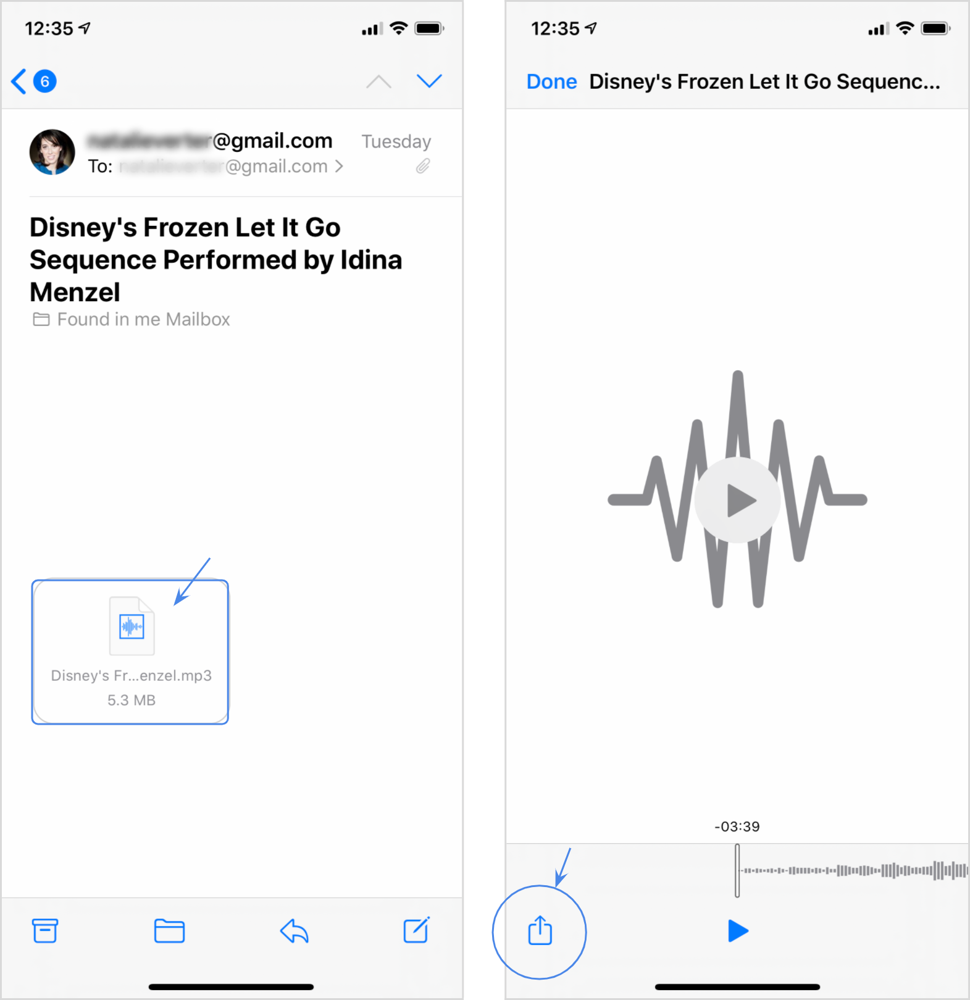 hangfájl küldése magadnak
hangfájl küldése magadnak 2.lépés: mentse el a készülékre
miután megkapta a hangfájlt a készüléken, nyissa meg, és érintse meg a Megosztás ikont. Görgessen lefelé, és koppintson a Mentés fájlokba elemre, és válassza ki azt a mappát, amelybe menteni szeretné.
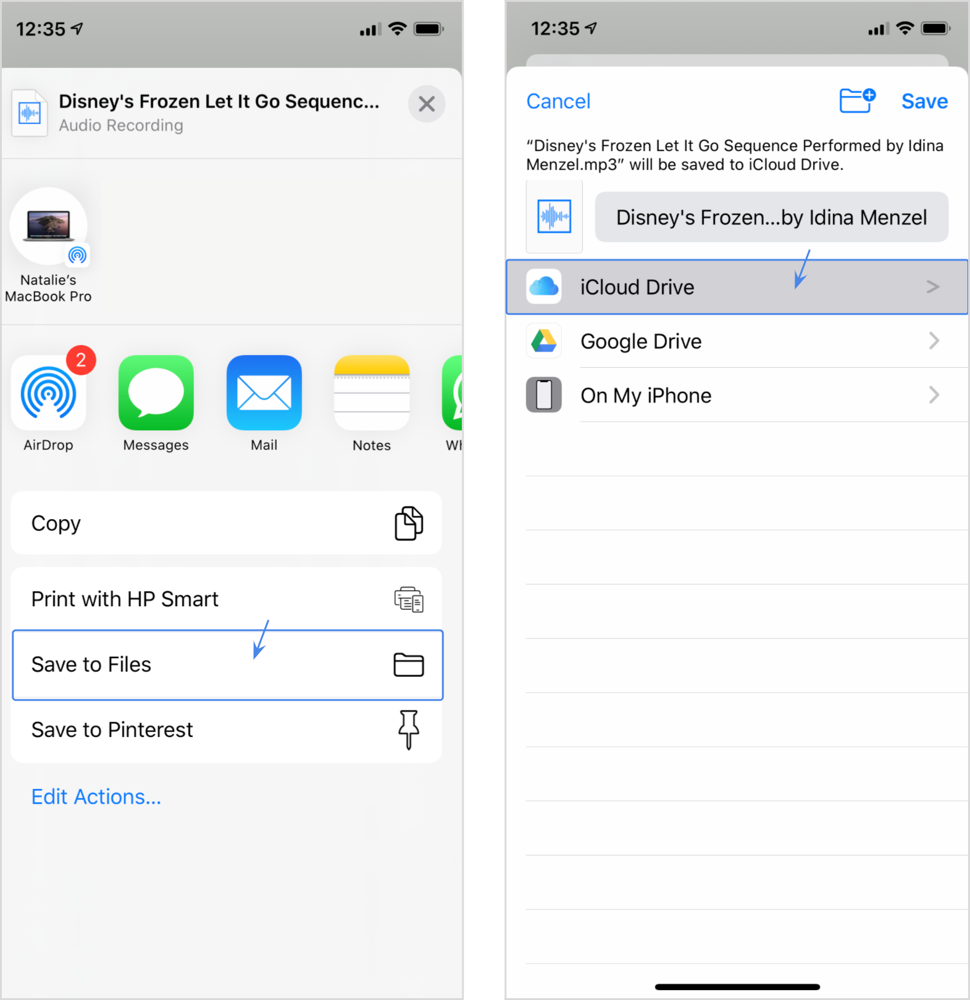 hangfájl mentése az iCloud Drive-ba
hangfájl mentése az iCloud Drive-ba 3.lépés: hangfájl feltöltése a diavetítéshez
a készülékre mentett hangsáv után térjen vissza a projekthez. Menjen a Soundtrack szerkesztéséhez, hogy felhúzza a zenei lehetőségeket. Koppintson a feltöltés fájlokból elemre a tetején, majd válassza ki a hangfájlt a mappájából. Végül nyomja meg a Mentés gombot, és élvezze a diavetítés új filmzenéjét.
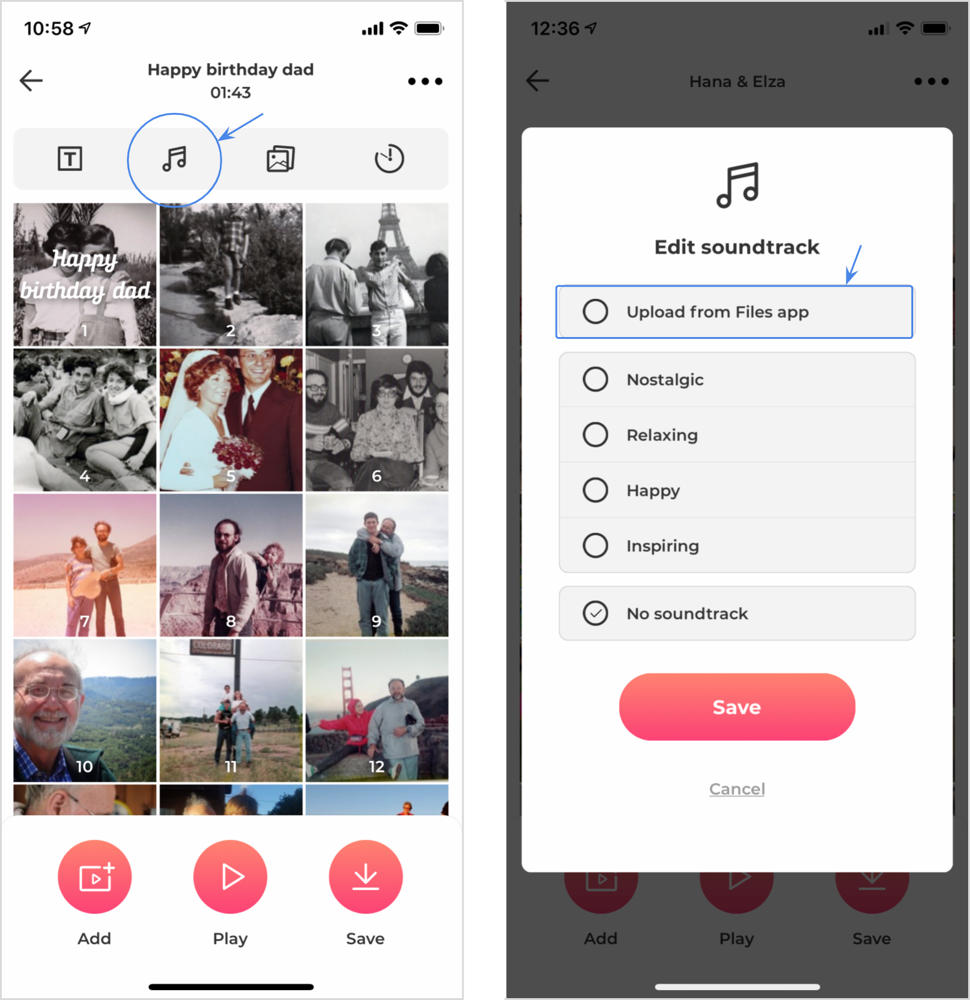 hogyan adjunk egy filmzene
hogyan adjunk egy filmzene 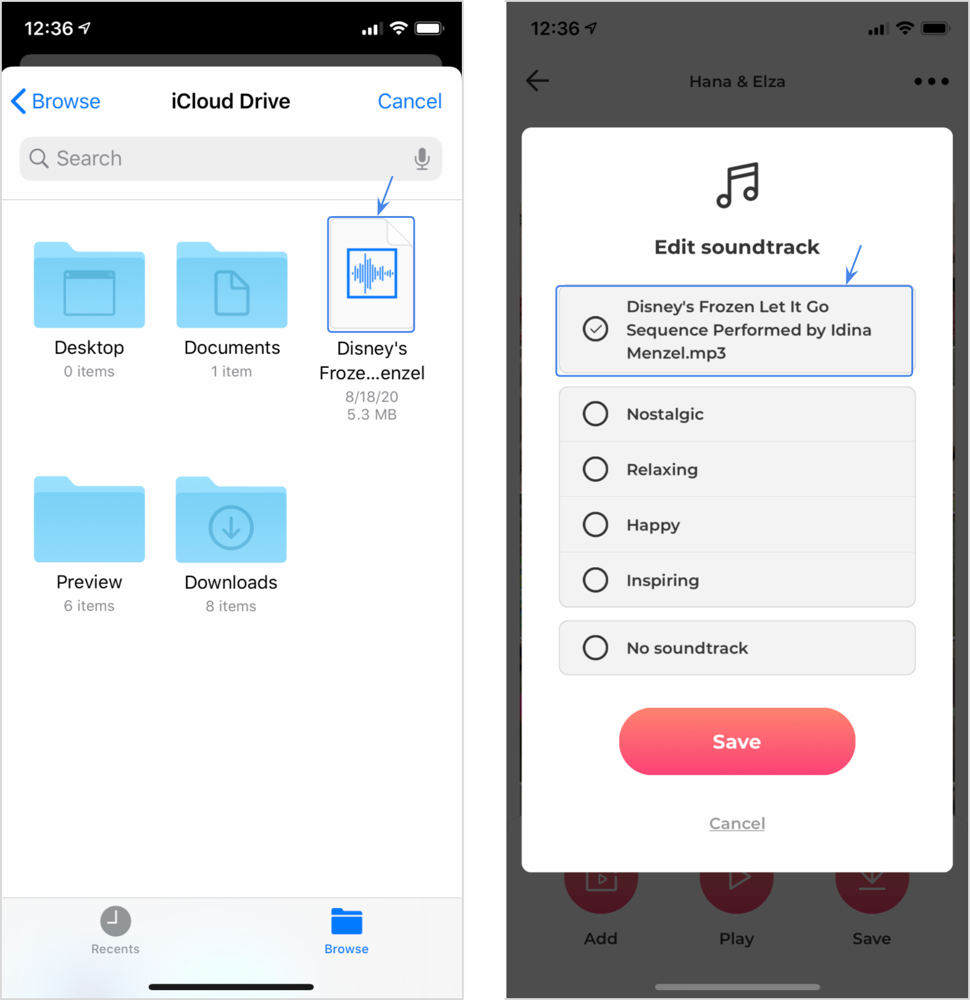 hozzáadása a saját dal a filmzene
hozzáadása a saját dal a filmzene —
segítségre van szüksége és / vagy további kérdése van? További segítségért forduljon ügyfélszolgálatunkhoz.
az oldal utolsó frissítése 2020 decemberében történt
